销售报表分析的秘密,掌握数据让业绩飞跃
892
2022-10-11

excel如何按类型填充序号 excel按类型填充序号方法
在日常工作中经常会使用excel,在表格中有些数据是按不同的类型分布的,为了给不同的类型增加序号,一个一个增加是很麻烦的,有没什么简便的方法呢?
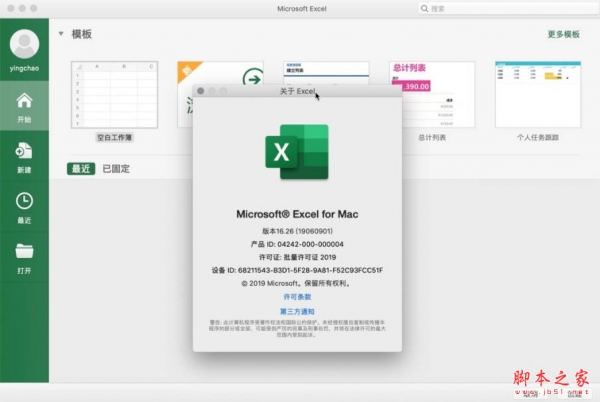 excel按类型填充序号方法
excel按类型填充序号方法
1、以下图中的表格数据为例,按不同的货物,各自设置递增的序号;
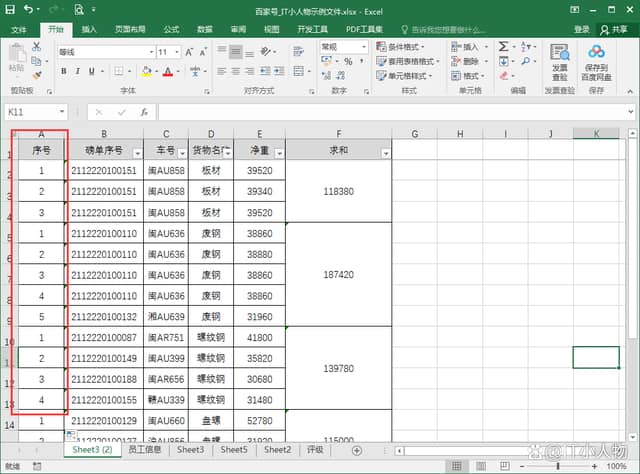 2、在序号列中的第一个单元格输入公式“=COUNTIF(D$2:D2,D2)”,然后回车,可以看到序号为1;
2、在序号列中的第一个单元格输入公式“=COUNTIF(D$2:D2,D2)”,然后回车,可以看到序号为1;
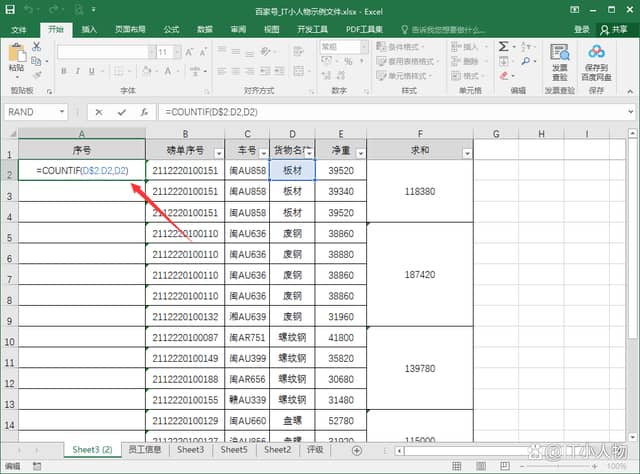 3、将公式填充以下单元格,将鼠标指针移到单元格右下角,当指针变实心十字时鼠标左键双击,单元格会自动填充,各个类型就各自设置递增的序号了。
3、将公式填充以下单元格,将鼠标指针移到单元格右下角,当指针变实心十字时鼠标左键双击,单元格会自动填充,各个类型就各自设置递增的序号了。
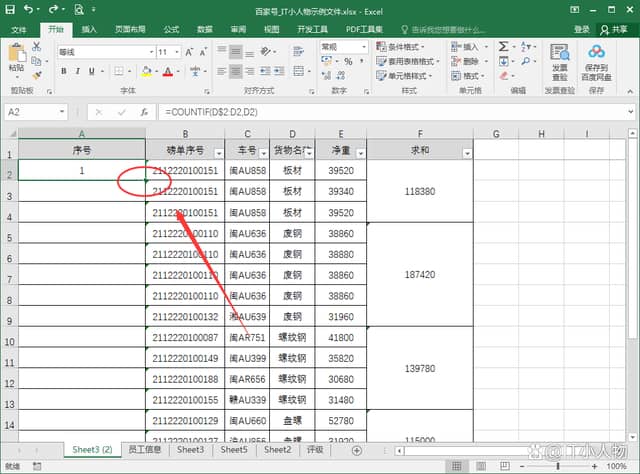 版权声明:本文内容由网络用户投稿,版权归原作者所有,本站不拥有其著作权,亦不承担相应法律责任。如果您发现本站中有涉嫌抄袭或描述失实的内容,请联系我们jiasou666@gmail.com 处理,核实后本网站将在24小时内删除侵权内容。
版权声明:本文内容由网络用户投稿,版权归原作者所有,本站不拥有其著作权,亦不承担相应法律责任。如果您发现本站中有涉嫌抄袭或描述失实的内容,请联系我们jiasou666@gmail.com 处理,核实后本网站将在24小时内删除侵权内容。